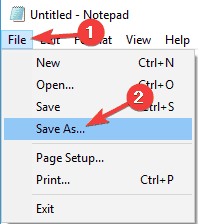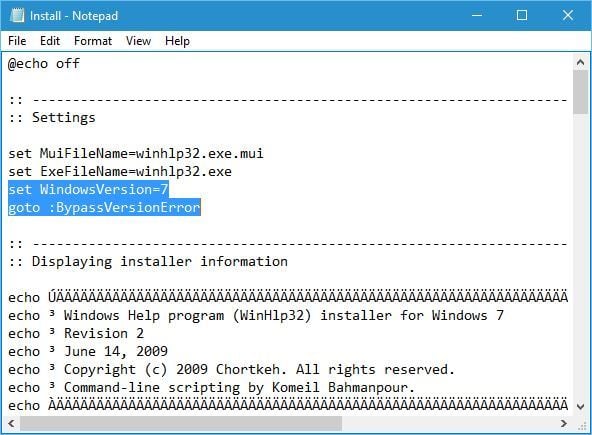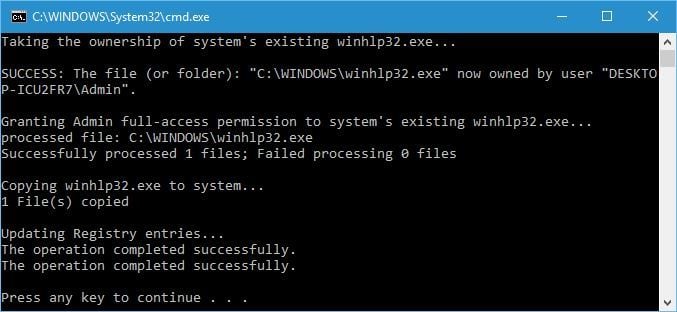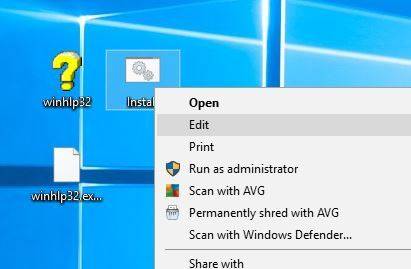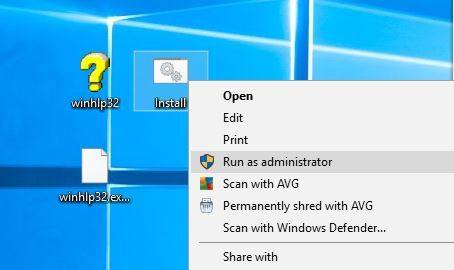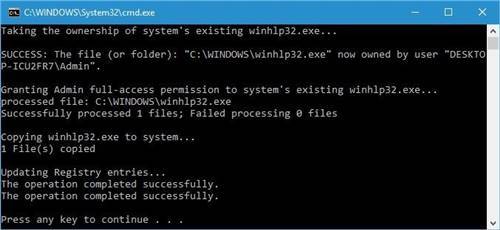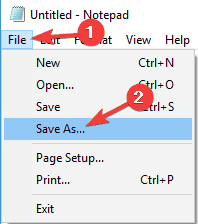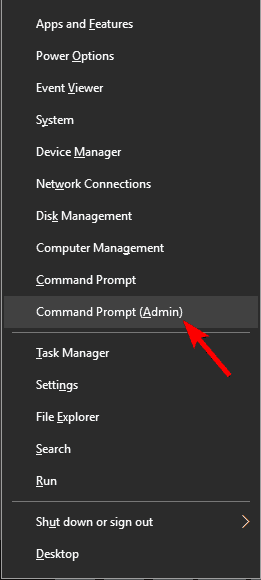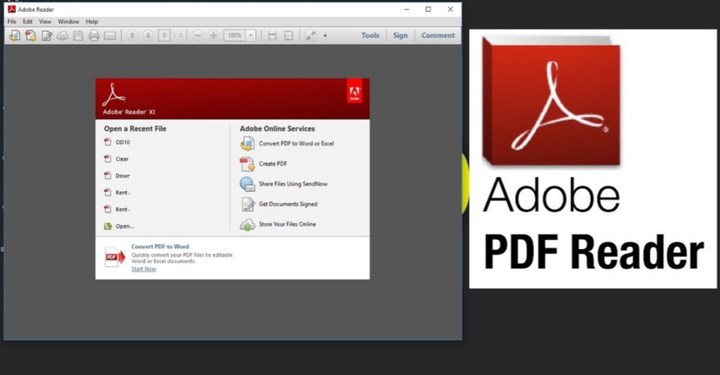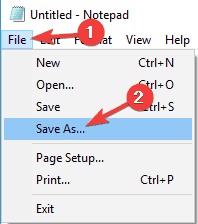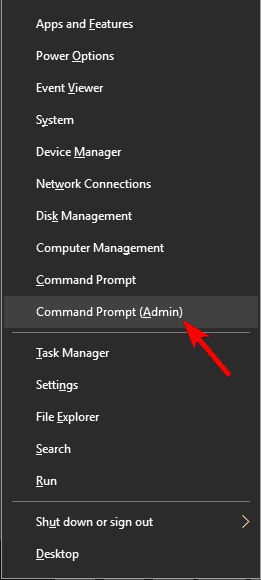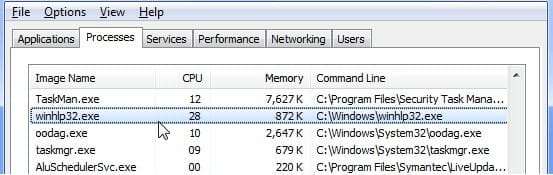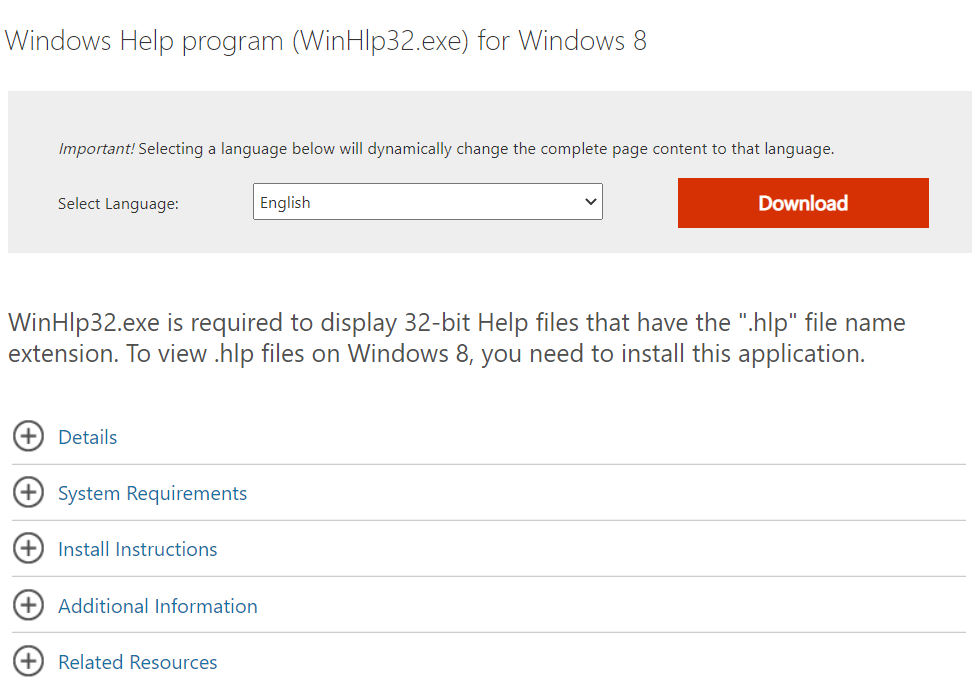На чтение 9 мин. Просмотров 10.8k. Опубликовано 03.09.2019
Windows 10 – современная операционная система, поэтому у нее мало проблем с совместимостью со старым программным обеспечением. Например, Windows 10 не может открыть файлы .hlp, но есть несколько способов решить эту проблему.
Содержание
- Как открыть .hlp файлы в Windows 10?
- Решение 1 – Скопируйте winhlp32.exe с ПК с Windows XP
- Решение 2 – Установите winhlp32.exe
- Решение 3 – Преобразование файлов .hlp в документы PDF
- Решение 4 – Используйте сторонние решения
- Решение 5. Используйте командную строку
- Решение 6 – Перетащите нужный файл в winhlp32.exe
- Решение 7 – Загрузите winhlp32.exe от Microsoft
- Решение 8. Загрузите обновление для Windows 8.1 и извлеките из него файл
Как открыть .hlp файлы в Windows 10?
Файлы Hlp могут быть полезны, если вы пытаетесь прочитать справочную документацию для старых приложений, однако иногда могут возникать проблемы. По словам пользователей, они не могут просматривать файлы .hlp, и в этой статье мы рассмотрим следующие темы:
- H благодаря открытию файлов .hlp в W indows 10 . Как видите, существует много способов Откройте файлы .hlp на ПК с Windows 10, и в большинстве случаев вам просто нужно скопировать файл winhlp32.exe из Windows XP и запустить файл в Windows 10.
- Не удается открыть файлы hlp в Windows 8.1, 7 . Обе Windows 8.1 и 7 имеют одну и ту же проблему, и они не могут открывать файлы .hlp. Однако большинство наших решений работают на более старых версиях Windows, поэтому не стесняйтесь их пробовать.
- Конвертировать hlp в PDF . Если у вас возникли проблемы с файлами hlp, самым простым решением будет преобразовать их в другой формат, например PDF. Вы можете сделать это с помощью различных онлайн-конвертеров, но есть и специальные приложения, которые могут помочь вам в этом.
- Чтение hlp-файлов в Windows 10 . Windows 10 по умолчанию не поддерживает hlp-файлы, но вы должны иметь возможность читать hlp-файлы с помощью одного из наших решений.
Многие программы поставляются со своими собственными файлами справки, а некоторые старые приложения используют формат .hlp для этих файлов. Этот формат поддерживался более старыми версиями Windows, но Windows 10 не имеет встроенной поддержки, что означает, что вы не можете открывать файлы .hlp в Windows 10.
Это может быть проблемой для некоторых пользователей, которые используют старое программное обеспечение, но есть способ обойти это ограничение.
Решение 1 – Скопируйте winhlp32.exe с ПК с Windows XP
В Windows 10 нет файла winhlp32.exe, который отвечает за файлы .hlp, и для решения этой проблемы вы можете скопировать этот файл из Windows XP.
Если у вас есть какой-либо старый компьютер под управлением Windows XP, вы можете скопировать его оттуда или, если у вас есть установочный диск Windows XP, вы можете настроить виртуальную машину с Virtualbox на вашем компьютере, установить Windows XP и перенести winhlp32.exe.
Вы можете загрузить этот файл онлайн из сторонних источников, но этот файл может содержать вредоносное ПО, поэтому будьте особенно осторожны и обязательно отсканируйте его антивирусом.
Решение 2 – Установите winhlp32.exe
Многие пользователи сообщили, что вы можете решить эту проблему, установив winhlp32.exe. Для этого вам просто нужно выполнить следующие шаги:
- Загрузите этот архив.
- Как только вы загрузите его, распакуйте все файлы на свой компьютер.
-
Найдите файл Установить , щелкните его правой кнопкой мыши и выберите Изменить.
-
Блокнот теперь откроется. Найдите область Настройки и добавьте следующие две строки:
- установить WindowsVersion = 7
-
Перейти к: BypassVersionError
- Сохранить изменения и закройте файл.
-
Теперь снова нажмите правой кнопкой мыши файл Установить и выберите Запуск от имени администратора .
-
Командная строка откроет и выполнит определенные команды. После завершения процедуры вам просто нужно нажать любую клавишу, чтобы закрыть Командную строку .
После этого просто перетащите файл .hlp на значок winhlp32.exe, чтобы открыть его.
Решение 3 – Преобразование файлов .hlp в документы PDF
Хотя файлы .hlp имеют свои преимущества, некоторые пользователи полагают, что лучший способ просмотреть эти файлы – преобразовать их в документы PDF.
Это относительно простая процедура, но для того, чтобы сделать это, вам нужно найти подходящий конвертер онлайн. В Интернете есть много бесплатных конвертеров, поэтому вы можете попробовать любой из них.
Решение 4 – Используйте сторонние решения
Если вы хотите открыть файлы .hlp в Windows 10, вы всегда можете использовать сторонние решения. Мы рекомендуем FileViewer Plus, универсальный просмотрщик файлов для Windows, который может открывать и отображать более 300 различных типов файлов.
В некоторых редких случаях, если FileViewer не может отобразить собственное представление файла, вы можете использовать представления Text и Hex для проверки содержимого файла.
Эти представления позволяют видеть «внутри» файла, предоставляя ценную информацию, особенно для неизвестных типов файлов. Вы даже можете искать контент, хранящийся в файле.
- Загрузить сейчас FileViewer Plus 3
Решение 5. Используйте командную строку
По словам пользователей, вы можете открыть файлы .hlp на своем ПК, просто запустив несколько команд из командной строки. Для этого сначала вам нужно скопировать winhlp32.exe с компьютера с Windows XP.
Помните, что вам нужно скопировать файл из 32-разрядной версии XP, если вы используете 32-разрядную версию Windows 10. То же самое относится и к 64-разрядным версиям.
Если вы копируете winhlp32.exe из 32-разрядной версии Windows XP в 64-разрядную версию Windows 10, эта процедура может не работать.
Сам процесс немного сложен, поэтому обязательно внимательно следуйте инструкциям. Чтобы устранить эту проблему, выполните следующие действия.
- Создайте папку TEMP на диске D. Расположение каталога будет D: TEMP .
- Теперь скопируйте winhelp32.exe в каталог D: TEMP .
- Откройте Блокнот и вставьте следующие строки:
- @echo off
- set crtpth =% CD%
- takeown/f «% windir% winhlp32.exe»> nul
- icacls «% windir% winhlp32.exe»/grant * S-1-5-32-544: F> nul
- copy/y «% crtpth% winhlp32.exe»% windir%
- icacls «% windir% winhlp32.exe»/setowner «NT ServiceTrustedInstaller»> nul
- эхо.
- Эхо готово.
- эхо.
- эхо Нажмите любую клавишу для выхода
- пауза> нуль
- Выход
-
Теперь нажмите Файл> Сохранить как .
-
Установите для Сохранить как тип значение Все файлы . Введите желаемое имя файла как Win10-Hlp32-Fix.cmd . Выберите D: TEMP в качестве места сохранения и нажмите кнопку Сохранить .
-
Теперь вам нужно запустить командную строку от имени администратора. Для этого просто нажмите Windows Key + X , чтобы открыть меню Win + X, и выберите Командная строка (Admin) . Если Командная строка недоступна, вместо нее можно использовать PowerShell (Admin) .
- После запуска Командная строка перейдите в каталог D: TEMP и запустите Win10-Hlp32-Fix.cmd . Если вы не знакомы с командной строкой, вы сможете переключать каталог с помощью команды cd .
После запуска Win10-Hlp32-Fix.cmd проблема должна быть решена, и вы сможете просматривать файлы .hlp на своем ПК. Это расширенное решение, поэтому внимательно прочитайте и следуйте инструкциям.
Еще раз отметим, что вам потребуется 32-разрядная версия Windows XP, если вы используете 32-разрядную версию Windows 10. То же самое относится и к 64-разрядной версии.
Посмотрите наше руководство по работе в командной строке как профессионал!
Решение 6 – Перетащите нужный файл в winhlp32.exe
По словам пользователей, для естественного просмотра файла .hlp в Windows 10 необходимо скопировать файл winhlp32.exe из Windows XP.
Однако вам также может потребоваться изменить свои разрешения безопасности и заменить некоторые системные файлы.
По словам пользователей, вы можете избежать всех этих проблем, просто найдя файл .hlp, который вы хотите открыть, и перетащив в файл winhlp32.exe .
Это автоматически откроет файл .hlp без изменения разрешений безопасности, и вы сможете просмотреть содержимое файла.
Решение 7 – Загрузите winhlp32.exe от Microsoft
Microsoft решила удалить winhlp32.exe из Windows Vista, так как она не соответствовала стандартам безопасности, а с Vista этот файл не был частью Windows.
Однако вы все равно можете скачать его, если хотите, прямо с веб-сайта Microsoft.
Чтобы сделать это, просто перейдите по этой ссылке, чтобы скачать winhlp32.exe. Как только вы это сделаете, вы сможете открывать .hlp файлы с помощью этого приложения.
Имейте в виду, что эта версия предназначена для Windows 8, но вы должны иметь возможность использовать ее и с Windows 10.
Решение 8. Загрузите обновление для Windows 8.1 и извлеките из него файл
Это продвинутое решение, но оно работает в зависимости от пользователей. Это решение в значительной степени зависит от командной строки , поэтому не забудьте правильно ввести необходимые команды.
Если вы не знакомы с Командная строка , вы можете пропустить это решение или прочитать краткое руководство, чтобы лучше понять, как работает Командная строка .
Чтобы исправить проблему с файлами .hlp, вам необходимо сделать следующее:
- Загрузите файл обновления Windows 8.1.
- Запустите Командную строку от имени администратора.
- При запуске Командная строка выполните следующие команды:
- MD ContentMSU
-
разверните Windows8.1-KB917607-x64.msu/F: * .ContentMSU
cd ContentMSU - MD ContentCAB
- разверните Windows8.1-KB917607-x64.cab/F: * .ContentCAB
- cd ContentCAB
- dir amd64 * ru – *.
- cd amd64_microsoft-windows-winhstb.resources_31bf3856ad364e35_6.3.9600.20470_ru-us_1ab8cd412c1028d0
- takeown/f «% SystemRoot% en-uswinhlp32.exe.mui»
- icacls «% SystemRoot% en-uswinhlp32.exe.mui»/грант «% UserName%»: F
- ren% SystemRoot% en-uswinhlp32.exe.mui winhlp32.exe.mui.w10
- copy winhlp32.exe.mui% SystemRoot% en-uswinhlp32.exe.mui
- takeown/f «% SystemRoot% winhlp32.exe»
- icacls «% SystemRoot% winhlp32.exe»/грант «% UserName%»: F
- ren% SystemRoot% winhlp32.exe winhlp32.exe.w10
- компакт-диск ..
- dir * .exe/s
- компакт-диск “amd64_microsoft-windows-winhstb_31bf3856ad364e35_6.3.9600.20470_none_1a54d9f2f676f6c2”
- copy winhlp32.exe% SystemRoot% winhlp32.exe
После этого вы сможете запускать файлы .hlp на вашем ПК. Имейте в виду, что это решение довольно продвинутое, и если вы не будете осторожны, вы можете повредить установку Windows.
Стоит отметить, что это решение работает только с английской версией Windows 10, поэтому, если вы используете другую версию, вам нужно заменить en – и en-us с правильными параметрами в командной строке, которые соответствуют вашей версии.
Windows 10 не имеет встроенной поддержки файлов .hlp, но если у вас есть старое приложение, которое все еще использует эти файлы, вы можете попытаться обойти это ограничение, используя одно из наших решений.
Примечание редактора . Этот пост был первоначально опубликован в августе 2016 года и с тех пор был полностью переработан и обновлен для обеспечения свежести, точности и полноты.
by Milan Stanojevic
Milan has been enthusiastic about technology ever since his childhood days, and this led him to take interest in all PC-related technologies. He’s a PC enthusiast and he… read more
Updated on July 30, 2021
- Windows 10 has many benefits, but there are certain files, such as .hlp, that can no longer be opened by this system.
- A solution to this issue is to use a third-party app that is designed to create and open help content.
- You can also try to convert the .hlp document to a more popular format, like PDF.
- Command prompt is a built-in Windows utility, that might be helpful for opening this kind of file.
XINSTALL BY CLICKING THE DOWNLOAD FILE
This software will keep your drivers up and running, thus keeping you safe from common computer errors and hardware failure. Check all your drivers now in 3 easy steps:
- Download DriverFix (verified download file).
- Click Start Scan to find all problematic drivers.
- Click Update Drivers to get new versions and avoid system malfunctionings.
- DriverFix has been downloaded by 0 readers this month.
Windows 10 is a modern operating system, therefore it has few compatibility issues with older software. For example, it can’t natively open .hlp files and there are several causes for this problem.
Many programs come with their own help files, and some older applications use .hlp format for those files.
This format was supported by older versions of Windows, but Windows 10 doesn’t have native support for it, which means that you can’t open .hlp files on the newest OS from Microsoft.
Hlp files are commonly used for reading help documentation for older applications. However, according to users, they are unable to view .hlp files.
In this article, we’re going to present you with the solutions to fix this predicament, and how to open hlp files on your Windows 10 computer.
How do I open .hlp files in Windows 10?
1. Use a dedicated third-party tool
If you want to open .hlp files on Windows 10, you can always use third-party solutions. We recommend you a tool that can be used for both authoring and opening these types of files.
It will also help you to create Help, policy, and knowledge base content. Using rich media, you can be sure that your text looks awesome and is easy to understand.
After creating the content, you can choose to generate the output for multiple platforms, web or mobile, or select from a variety of presets, such as PDF, HTML5, and more.

Adobe RoboHelp
Open any .hlp files from your Windows 10 with one of the best software solutions available.
2. Copy winhlp32.exe from Windows XP PC

Windows 10 doesn’t have a winhlp32.exe file that is in charge of .hlp files, and to fix this issue you can copy this file from Windows XP if you have any old PC running Windows XP.
Also, if you have a Windows XP installation disc you can set up a virtual machine with Virtualbox on your PC, install Windows XP, and transfer winhlp32.exe.
If you don’t know how to set up a VM or what tools to use, we recommend you to take a look at our dedicated guide and learn everything you need to know.
You might be able to download this file online from third-party sources, but that file can contain malware, therefore, use extra caution and be sure to scan it with your antivirus.
3. Convert .hlp files to PDF documents
Although .hlp files have their advantage, some users are suggesting that the best way to view those files is to convert them to PDF documents.
This is a relatively simple procedure, but in order to do it, you need to find a proper converter online. There are many free converters online, so feel free to try any of them.
4. Use Command Prompt
- Create a TEMP folder on your D drive. The location of the directory would be D:TEMP.
- Now copy winhelp32.exe to D:TEMP directory.
- Open Notepad and paste the following lines:
@echo off
set crtpth=%CD%
takeown /f "%windir%winhlp32.exe" >nul
icacls "%windir%winhlp32.exe" /grant *S-1-5-32-544:F >nul
copy /y "%crtpth%winhlp32.exe" %windir%
icacls "%windir%winhlp32.exe" /setowner "NT ServiceTrustedInstaller" >nul
Some PC issues are hard to tackle, especially when it comes to corrupted repositories or missing Windows files. If you are having troubles fixing an error, your system may be partially broken.
We recommend installing Restoro, a tool that will scan your machine and identify what the fault is.
Click here to download and start repairing.
echo.
echo Done.
echo.
echo Press any key to Exit
pause >nul
exit
- Now click on File, then Save as.
- Set Save as type to All Files. Enter the desired file name as Win10-Hlp32-Fix.cmd. Select D:TEMP as the save location and click the Save button.
- Now you need to start Command Prompt as administrator. To do that, simply type cmd in the Windows search bar.
- When Command Prompt starts, switch to D:TEMP directory and run:
Win10-Hlp32-Fix.cmd - If you’re not familiar with Command Prompt, you should be able to switch the directory using the cd command.
According to users, you might be able to open .hlp files on your PC simply by running a few commands from Command Prompt, but you need to copy winhlp32.exe from Windows XP.
Keep in mind that you need to copy the file from a 32-bit version of XP if you’re using a 32-bit version of Windows 10. The same goes for 64-bit versions.
If you copy winhlp32.exe from a 32-bit version of Windows XP to a 64-bit version of Windows 10, this procedure might not work.
After running Win10-Hlp32-Fix.cmd the issue should be resolved and you’ll be able to view .hlp files on your PC. This is an advanced solution, so please read and follow the instructions carefully.
5. Drag the desired file to the winhlp32.exe
According to users, in order to view .hlp file naturally on Windows 10, you need to copy winhlp32.exe from a Windows XP.
However, you might also have to change your security permissions and replace certain system files.
According to users, you might be able to avoid all this trouble simply by finding the .hlp file that you want to open and dragging into the winhlp32.exe file.
This will open the .hlp file automatically without changing your security permissions and you’ll be able to view the contents of the file.
6. Install the patched winhlp32.exe
- Download this archive.
- Once you download it, extract all files to your PC.
- Locate Install file, right-click it and choose Edit.
- Notepad will now open. Locate the Settings area and add these two lines if they aren’t there already:
set WindowsVersion=7gotoBypassVersionError
- Now right-click Install file again and choose Run as administrator.
- Command Prompt will open and run certain commands. After the procedure is completed you just need to press any key to close Command Prompt.
- After you’ve done that, just drag and drop a .hlp file to the winhlp32.exe icon in order to open it.
The default application used to read .hlp files in older Windows platforms is Winhelp32.exe. Thus, we will try to install a version that is compatible with Windows 10.
To do this, you need to be able to open Command Prompt as admin. If you can’t open it as an administrator, you need to resolve this firstly, with the help of our comprehensive guide.
After installing it, you should be able to run .hlp files on your PC. Keep in mind that this solution is rather advanced, and if you’re not careful you can cause damage to your Windows installation.
Windows 10 doesn’t have native support to open .hlp files, but if you have an older application that still uses those files you can try to avoid this limitation by using one of our solutions.
If you have any other files with unknown extension, you can try to open them with these best software to open all types of files on Windows 10.
We’d like to hear your opinions on this issue so feel free to comment in the dedicated section below.
Newsletter
by Milan Stanojevic
Milan has been enthusiastic about technology ever since his childhood days, and this led him to take interest in all PC-related technologies. He’s a PC enthusiast and he… read more
Updated on July 30, 2021
- Windows 10 has many benefits, but there are certain files, such as .hlp, that can no longer be opened by this system.
- A solution to this issue is to use a third-party app that is designed to create and open help content.
- You can also try to convert the .hlp document to a more popular format, like PDF.
- Command prompt is a built-in Windows utility, that might be helpful for opening this kind of file.
XINSTALL BY CLICKING THE DOWNLOAD FILE
This software will keep your drivers up and running, thus keeping you safe from common computer errors and hardware failure. Check all your drivers now in 3 easy steps:
- Download DriverFix (verified download file).
- Click Start Scan to find all problematic drivers.
- Click Update Drivers to get new versions and avoid system malfunctionings.
- DriverFix has been downloaded by 0 readers this month.
Windows 10 is a modern operating system, therefore it has few compatibility issues with older software. For example, it can’t natively open .hlp files and there are several causes for this problem.
Many programs come with their own help files, and some older applications use .hlp format for those files.
This format was supported by older versions of Windows, but Windows 10 doesn’t have native support for it, which means that you can’t open .hlp files on the newest OS from Microsoft.
Hlp files are commonly used for reading help documentation for older applications. However, according to users, they are unable to view .hlp files.
In this article, we’re going to present you with the solutions to fix this predicament, and how to open hlp files on your Windows 10 computer.
How do I open .hlp files in Windows 10?
1. Use a dedicated third-party tool
If you want to open .hlp files on Windows 10, you can always use third-party solutions. We recommend you a tool that can be used for both authoring and opening these types of files.
It will also help you to create Help, policy, and knowledge base content. Using rich media, you can be sure that your text looks awesome and is easy to understand.
After creating the content, you can choose to generate the output for multiple platforms, web or mobile, or select from a variety of presets, such as PDF, HTML5, and more.

Adobe RoboHelp
Open any .hlp files from your Windows 10 with one of the best software solutions available.
2. Copy winhlp32.exe from Windows XP PC

Windows 10 doesn’t have a winhlp32.exe file that is in charge of .hlp files, and to fix this issue you can copy this file from Windows XP if you have any old PC running Windows XP.
Also, if you have a Windows XP installation disc you can set up a virtual machine with Virtualbox on your PC, install Windows XP, and transfer winhlp32.exe.
If you don’t know how to set up a VM or what tools to use, we recommend you to take a look at our dedicated guide and learn everything you need to know.
You might be able to download this file online from third-party sources, but that file can contain malware, therefore, use extra caution and be sure to scan it with your antivirus.
3. Convert .hlp files to PDF documents
Although .hlp files have their advantage, some users are suggesting that the best way to view those files is to convert them to PDF documents.
This is a relatively simple procedure, but in order to do it, you need to find a proper converter online. There are many free converters online, so feel free to try any of them.
4. Use Command Prompt
- Create a TEMP folder on your D drive. The location of the directory would be D:TEMP.
- Now copy winhelp32.exe to D:TEMP directory.
- Open Notepad and paste the following lines:
@echo off
set crtpth=%CD%
takeown /f "%windir%winhlp32.exe" >nul
icacls "%windir%winhlp32.exe" /grant *S-1-5-32-544:F >nul
copy /y "%crtpth%winhlp32.exe" %windir%
icacls "%windir%winhlp32.exe" /setowner "NT ServiceTrustedInstaller" >nul
Some PC issues are hard to tackle, especially when it comes to corrupted repositories or missing Windows files. If you are having troubles fixing an error, your system may be partially broken.
We recommend installing Restoro, a tool that will scan your machine and identify what the fault is.
Click here to download and start repairing.
echo.
echo Done.
echo.
echo Press any key to Exit
pause >nul
exit
- Now click on File, then Save as.
- Set Save as type to All Files. Enter the desired file name as Win10-Hlp32-Fix.cmd. Select D:TEMP as the save location and click the Save button.
- Now you need to start Command Prompt as administrator. To do that, simply type cmd in the Windows search bar.
- When Command Prompt starts, switch to D:TEMP directory and run:
Win10-Hlp32-Fix.cmd - If you’re not familiar with Command Prompt, you should be able to switch the directory using the cd command.
According to users, you might be able to open .hlp files on your PC simply by running a few commands from Command Prompt, but you need to copy winhlp32.exe from Windows XP.
Keep in mind that you need to copy the file from a 32-bit version of XP if you’re using a 32-bit version of Windows 10. The same goes for 64-bit versions.
If you copy winhlp32.exe from a 32-bit version of Windows XP to a 64-bit version of Windows 10, this procedure might not work.
After running Win10-Hlp32-Fix.cmd the issue should be resolved and you’ll be able to view .hlp files on your PC. This is an advanced solution, so please read and follow the instructions carefully.
5. Drag the desired file to the winhlp32.exe
According to users, in order to view .hlp file naturally on Windows 10, you need to copy winhlp32.exe from a Windows XP.
However, you might also have to change your security permissions and replace certain system files.
According to users, you might be able to avoid all this trouble simply by finding the .hlp file that you want to open and dragging into the winhlp32.exe file.
This will open the .hlp file automatically without changing your security permissions and you’ll be able to view the contents of the file.
6. Install the patched winhlp32.exe
- Download this archive.
- Once you download it, extract all files to your PC.
- Locate Install file, right-click it and choose Edit.
- Notepad will now open. Locate the Settings area and add these two lines if they aren’t there already:
set WindowsVersion=7gotoBypassVersionError
- Now right-click Install file again and choose Run as administrator.
- Command Prompt will open and run certain commands. After the procedure is completed you just need to press any key to close Command Prompt.
- After you’ve done that, just drag and drop a .hlp file to the winhlp32.exe icon in order to open it.
The default application used to read .hlp files in older Windows platforms is Winhelp32.exe. Thus, we will try to install a version that is compatible with Windows 10.
To do this, you need to be able to open Command Prompt as admin. If you can’t open it as an administrator, you need to resolve this firstly, with the help of our comprehensive guide.
After installing it, you should be able to run .hlp files on your PC. Keep in mind that this solution is rather advanced, and if you’re not careful you can cause damage to your Windows installation.
Windows 10 doesn’t have native support to open .hlp files, but if you have an older application that still uses those files you can try to avoid this limitation by using one of our solutions.
If you have any other files with unknown extension, you can try to open them with these best software to open all types of files on Windows 10.
We’d like to hear your opinions on this issue so feel free to comment in the dedicated section below.
Newsletter
Содержание
Файлы Hlp могут быть полезны, если вы пытаетесь прочитать справочную документацию для старых приложений, однако иногда могут возникать проблемы. По словам пользователей, они не могут просматривать файлы .hlp, и в этой статье мы рассмотрим следующие темы:
- H благодаря открытию файлов .hlp в W indows 10 . Как видите, существует много способов Откройте файлы .hlp на ПК с Windows 10, и в большинстве случаев вам просто нужно скопировать файл winhlp32.exe из Windows XP и запустить файл в Windows 10.
- Не удается открыть файлы hlp в Windows 8.1, 7 . Обе Windows 8.1 и 7 имеют одну и ту же проблему, и они не могут открывать файлы .hlp. Однако большинство наших решений работают на более старых версиях Windows, поэтому не стесняйтесь их пробовать.
- Конвертировать hlp в PDF . Если у вас возникли проблемы с файлами hlp, самым простым решением будет преобразовать их в другой формат, например PDF. Вы можете сделать это с помощью различных онлайн-конвертеров, но есть и специальные приложения, которые могут помочь вам в этом.
- Чтение hlp-файлов в Windows 10 . Windows 10 по умолчанию не поддерживает hlp-файлы, но вы должны иметь возможность читать hlp-файлы с помощью одного из наших решений.
Многие программы поставляются со своими собственными файлами справки, а некоторые старые приложения используют формат .hlp для этих файлов. Этот формат поддерживался более старыми версиями Windows, но Windows 10 не имеет встроенной поддержки, что означает, что вы не можете открывать файлы .hlp в Windows 10.
Это может быть проблемой для некоторых пользователей, которые используют старое программное обеспечение, но есть способ обойти это ограничение.
В Windows 10 нет файла winhlp32.exe, который отвечает за файлы .hlp, и для решения этой проблемы вы можете скопировать этот файл из Windows XP.
Если у вас есть какой-либо старый компьютер под управлением Windows XP, вы можете скопировать его оттуда или, если у вас есть установочный диск Windows XP, вы можете настроить виртуальную машину с Virtualbox на вашем компьютере, установить Windows XP и перенести winhlp32.exe.
Вы можете загрузить этот файл онлайн из сторонних источников, но этот файл может содержать вредоносное ПО, поэтому будьте особенно осторожны и обязательно отсканируйте его антивирусом.
Многие пользователи сообщили, что вы можете решить эту проблему, установив winhlp32.exe. Для этого вам просто нужно выполнить следующие шаги:
- Загрузите этот архив.
- Как только вы загрузите его, распакуйте все файлы на свой компьютер.
- Найдите файл Установить , щелкните его правой кнопкой мыши и выберите Изменить.
- Блокнот теперь откроется. Найдите область Настройки и добавьте следующие две строки:
- установить WindowsVersion = 7
- Перейти к: BypassVersionError
- Сохранить изменения и закройте файл.
- Теперь снова нажмите правой кнопкой мыши файл Установить и выберите Запуск от имени администратора .
-
Командная строка откроет и выполнит определенные команды. После завершения процедуры вам просто нужно нажать любую клавишу, чтобы закрыть Командную строку .
После этого просто перетащите файл .hlp на значок winhlp32.exe, чтобы открыть его.
Хотя файлы .hlp имеют свои преимущества, некоторые пользователи полагают, что лучший способ просмотреть эти файлы — преобразовать их в документы PDF.
Это относительно простая процедура, но для того, чтобы сделать это, вам нужно найти подходящий конвертер онлайн. В Интернете есть много бесплатных конвертеров, поэтому вы можете попробовать любой из них.
Если вы хотите открыть файлы .hlp в Windows 10, вы всегда можете использовать сторонние решения. Мы рекомендуем FileViewer Plus, универсальный просмотрщик файлов для Windows, который может открывать и отображать более 300 различных типов файлов.
В некоторых редких случаях, если FileViewer не может отобразить собственное представление файла, вы можете использовать представления Text и Hex для проверки содержимого файла.
Эти представления позволяют видеть «внутри» файла, предоставляя ценную информацию, особенно для неизвестных типов файлов. Вы даже можете искать контент, хранящийся в файле.
- Загрузить сейчас FileViewer Plus 3
По словам пользователей, вы можете открыть файлы .hlp на своем ПК, просто запустив несколько команд из командной строки. Для этого сначала вам нужно скопировать winhlp32.exe с компьютера с Windows XP.
Помните, что вам нужно скопировать файл из 32-разрядной версии XP, если вы используете 32-разрядную версию Windows 10. То же самое относится и к 64-разрядным версиям.
Если вы копируете winhlp32.exe из 32-разрядной версии Windows XP в 64-разрядную версию Windows 10, эта процедура может не работать.
Сам процесс немного сложен, поэтому обязательно внимательно следуйте инструкциям. Чтобы устранить эту проблему, выполните следующие действия.
- Создайте папку TEMP на диске D. Расположение каталога будет D: TEMP .
- Теперь скопируйте winhelp32.exe в каталог D: TEMP .
- Откройте Блокнот и вставьте следующие строки:
- @echo off
- set crtpth =% CD%
- takeown/f «% windir% winhlp32.exe»> nul
- icacls «% windir% winhlp32.exe»/grant * S-1-5-32-544: F> nul
- copy/y «% crtpth% winhlp32.exe»% windir%
- icacls «% windir% winhlp32.exe»/setowner «NT ServiceTrustedInstaller»> nul
- эхо.
- Эхо готово.
- эхо.
- эхо Нажмите любую клавишу для выхода
- пауза> нуль
- Выход
- Теперь нажмите Файл> Сохранить как .
- Установите для Сохранить как тип значение Все файлы . Введите желаемое имя файла как Win10-Hlp32-Fix.cmd . Выберите D: TEMP в качестве места сохранения и нажмите кнопку Сохранить .
- Теперь вам нужно запустить командную строку от имени администратора. Для этого просто нажмите Windows Key + X , чтобы открыть меню Win + X, и выберите Командная строка (Admin) . Если Командная строка недоступна, вместо нее можно использовать PowerShell (Admin) .
- После запуска Командная строка перейдите в каталог D: TEMP и запустите Win10-Hlp32-Fix.cmd . Если вы не знакомы с командной строкой, вы сможете переключать каталог с помощью команды cd .
После запуска Win10-Hlp32-Fix.cmd проблема должна быть решена, и вы сможете просматривать файлы .hlp на своем ПК. Это расширенное решение, поэтому внимательно прочитайте и следуйте инструкциям.
Еще раз отметим, что вам потребуется 32-разрядная версия Windows XP, если вы используете 32-разрядную версию Windows 10. То же самое относится и к 64-разрядной версии.
Посмотрите наше руководство по работе в командной строке как профессионал!
По словам пользователей, для естественного просмотра файла .hlp в Windows 10 необходимо скопировать файл winhlp32.exe из Windows XP.
Однако вам также может потребоваться изменить свои разрешения безопасности и заменить некоторые системные файлы.
По словам пользователей, вы можете избежать всех этих проблем, просто найдя файл .hlp, который вы хотите открыть, и перетащив в файл winhlp32.exe .
Это автоматически откроет файл .hlp без изменения разрешений безопасности, и вы сможете просмотреть содержимое файла.
Microsoft решила удалить winhlp32.exe из Windows Vista, так как она не соответствовала стандартам безопасности, а с Vista этот файл не был частью Windows.
Однако вы все равно можете скачать его, если хотите, прямо с веб-сайта Microsoft.
Чтобы сделать это, просто перейдите по этой ссылке, чтобы скачать winhlp32.exe. Как только вы это сделаете, вы сможете открывать .hlp файлы с помощью этого приложения.
Имейте в виду, что эта версия предназначена для Windows 8, но вы должны иметь возможность использовать ее и с Windows 10.
Это продвинутое решение, но оно работает в зависимости от пользователей. Это решение в значительной степени зависит от командной строки , поэтому не забудьте правильно ввести необходимые команды.
Если вы не знакомы с Командная строка , вы можете пропустить это решение или прочитать краткое руководство, чтобы лучше понять, как работает Командная строка .
Чтобы исправить проблему с файлами .hlp, вам необходимо сделать следующее:
- Загрузите файл обновления Windows 8.1.
- Запустите Командную строку от имени администратора.
- При запуске Командная строка выполните следующие команды:
- MD ContentMSU
- MD ContentCAB
- разверните Windows8.1-KB917607-x64.cab/F: * .ContentCAB
- cd ContentCAB
- dir amd64 * ru — *.
- cd amd64_microsoft-windows-winhstb.resources_31bf3856ad364e35_6.3.9600.20470_ru-us_1ab8cd412c1028d0
- takeown/f «% SystemRoot% en-uswinhlp32.exe.mui»
- icacls «% SystemRoot% en-uswinhlp32.exe.mui»/грант «% UserName%»: F
- ren% SystemRoot% en-uswinhlp32.exe.mui winhlp32.exe.mui.w10
- copy winhlp32.exe.mui% SystemRoot% en-uswinhlp32.exe.mui
- takeown/f «% SystemRoot% winhlp32.exe»
- icacls «% SystemRoot% winhlp32.exe»/грант «% UserName%»: F
- ren% SystemRoot% winhlp32.exe winhlp32.exe.w10
- компакт-диск ..
- dir * .exe/s
- компакт-диск “amd64_microsoft-windows-winhstb_31bf3856ad364e35_6.3.9600.20470_none_1a54d9f2f676f6c2”
- copy winhlp32.exe% SystemRoot% winhlp32.exe
После этого вы сможете запускать файлы .hlp на вашем ПК. Имейте в виду, что это решение довольно продвинутое, и если вы не будете осторожны, вы можете повредить установку Windows.
Стоит отметить, что это решение работает только с английской версией Windows 10, поэтому, если вы используете другую версию, вам нужно заменить en — и en-us с правильными параметрами в командной строке, которые соответствуют вашей версии.
Windows 10 не имеет встроенной поддержки файлов .hlp, но если у вас есть старое приложение, которое все еще использует эти файлы, вы можете попытаться обойти это ограничение, используя одно из наших решений.
Примечание редактора . Этот пост был первоначально опубликован в августе 2016 года и с тех пор был полностью переработан и обновлен для обеспечения свежести, точности и полноты.
WinHlp32 — программа для чтения устаревшего формата справок .HLP для всех Windows (x86/x64)
Автор: ; Добавлено: 10-12-2018, 11:35; Просмотров: 1568; Комментариев: 0
Категория:

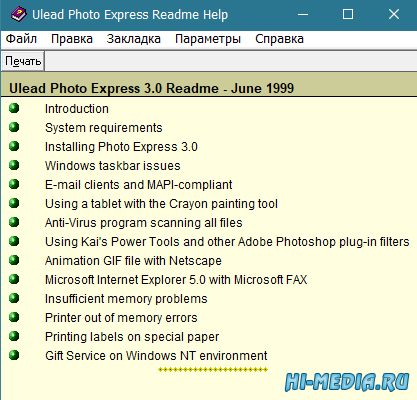
- <font><font>
1. Просьба о битой ссылке сообщать в комментарии. Ссылка считается битой, если файл удален с сервера файлообменника.2. Как скачивать с файлообменников смотрите в «Навигации по сайту» в разделе В «Помощь новичкам (FAQ)»3. Все файлы предоставлены исключительно для ознакомления. После ознакомления Вы обязаны легально приобрести лицензионную версию понравившегося Вам продукта, а скачанный файл удалить с компьютера.</font></font></ul>
Информация Посетители, находящиеся в группе Гости, не могут оставлять комментарии к данной публикации.
Windows 10 is a modern operating system, therefore it has few compatibility issues with older software. For example, Windows 10 can’t natively open .hlp files, but there are several ways to fix this problem.
How to open .hlp files in Windows 10?
Hlp files can be useful if you’re trying to read help documentation for older applications, however, sometimes issues can occur. According to users, they are unable to view .hlp files, and in this article we’re going to cover the following topics:
- How to open .hlp files in Windows 10 – As you can see, there are many ways to open .hlp files on your Windows 10 PC, and in most cases, you just need to copy winhlp32.exe from Windows XP and run the file on Windows 10.
- Can’t open hlp files in Windows 8.1, 7 – Both Windows 8.1 and 7 have the same issue, and they aren’t able to open .hlp files. However, most of our solutions work on older versions of Windows, so feel free to try them.
- Convert hlp to PDF – If you’re having problems with hlp files, the easiest solution would be to convert them to a different format, such as PDF. You can do that using various online converters, but there are also dedicated applications that can help you with that.
- Read hlp files on Windows 10 – Windows 10 doesn’t support hlp files by default, but you should be able to read .hlp files using one of our solutions.
Many programs come with their own help files, and some older applications use .hlp format for those files. This format was supported by older versions of Windows, but Windows 10 doesn’t have native support for it which means that you can’t open .hlp files on Windows 10.
This can be a problem for certain users that use older software, but there is a way to circumvent this limitation.
Solution 1 – Copy winhlp32.exe from Windows XP PC
Windows 10 doesn’t have a winhlp32.exe file that is in charge for .hlp files, and to fix this issue you can copy this file from Windows XP.
If you have any old PC running Windows XP you can copy it from there, or if you have Windows XP installation disc you can set up a virtual machine with Virtualbox on your PC, install Windows XP and transfer winhlp32.exe.
You might be able to download this file online from third-party sources, but that file can contain malware, therefore, use extra caution and be sure to scan it with your antivirus.
Solution 2 – Install the winhlp32.exe
Many users reported that you can fix this problem by installing winhlp32.exe. To do that you just need to follow these steps:
Используемые источники:
- https://generd.ru/howto/polnoe-rukovodstvo-kak-otkryt-fajly-hlp-v-windows-10/
- https://hi-media.ru/18054-winhlp32-programma-dlya-chteniya-ustarevshego-formata-spravok-hlp-dlya-vseh-windows-x86-x64.html
- https://windowsreport.com/open-hlp-files-windows-10/
Название: WinHlp32
Разработчик: Microsoft
Сайт разработчика:
https://www.microsoft.com/ru-ru/download/details.aspx?id=91
Разрядность: 32bit+64bit
ОС: Windows Vista /7 /8 /8.1 /10
Язык: русский
Размер архива: 152 kb
Начиная с Windows Vista компания Microsoft отказалась от поддержки устаревшего формата справок .HLP в пользу более прогрессивного формата .CHM (Compiled HTML).
При попытке открыть файлы справки устаревшего формата вас уведомляют, что:
«Справка для этой программы была создана в формате справки Windows, который зависит от компонента, не входящего в данную версию Windows.
Для просмотра справки, созданной в формате справки Windows, можно загрузить специальную программу.»
В данном случае отсутствующий «компонент» — это файл WinHlp32.exe, который и должен открывать файлы справки. В новых Windows он физически тоже есть, лежит в папке с установленной системой, но на деле это всего лишь пустышка размером в несколько килобайт, которая не работает.
Внедрение новых технологий — это, конечно, хорошо и правильно, но осталось множество нужных руководств и справочников в формате .HLP, а также очень многие популярные и до сих пор используемые программы в качестве справки понимают только этот формат.
К счастью в Microsoft вовремя одумались и выложили отдельно обновления, устанавливающие в систему правильный файл WinHlp32.exe. Но, чтобы их скачать требуется пройти проверку подлинности операционной системы.
Поэтому выкладываю архив с файлами, которые помогут установить программу, не подвергая ОС проверкам.
Отдельный файл WinHlp32.exe для русских версий операционных систем Windows взят из оригинального дистрибутива Windows XP, работоспособность проверена на всех версиях Windows x86/x64.
Для правильной установки программы читать инструкцию, находящуюся в архиве.
WinHlp32 — программа для чтения устаревшего формата справок .HLP для всех Windows
Это относительно простая процедура, но для этого вам необходимо найти подходящий конвертер в Интернете. В Интернете есть много бесплатных конвертеров, так что вы можете попробовать любой из них.
5 Используйте командную строку
По словам пользователей, вы можете открывать файлы .hlp на своем ПК, просто выполнив несколько команд из командной строки. Для этого сначала нужно скопировать winhlp32.exe с компьютера Windows XP.
Имейте в виду, что вам нужно скопировать файл из 32-битной версии XP, если вы используете 32-битную версию Windows 10. То же самое касается 64-битных версий.
Если вы скопируете winhlp32.exe из 32-разрядной версии Windows XP в 64-разрядную версию Windows 10, эта процедура может не работать.
Сам процесс немного сложен, поэтому обязательно внимательно следуйте инструкциям. Чтобы решить эту проблему, выполните следующие действия:
- Создайте папку TEMP на диске D. Расположение каталога будет D: TEMP.
- Теперь скопируйте winhelp32.exe в каталог D: TEMP.
- Откройте Блокнот и вставьте следующие строки:
**@echo off**
**set crtpth=%CD%**
**takeown /f "%windir%winhlp32.exe" >nul**
**icacls "%windir%winhlp32.exe" /grant *S-1-5-32-544:F >nul**
**copy /y "%crtpth%winhlp32.exe" %windir%**
**icacls "%windir%winhlp32.exe" /setowner "NT ServiceTrustedInstaller" >nul**
**echo.**
**echo Done.**
**echo.**
**echo Press any key to Exit**
**pause >nul**
**exit**
- Теперь нажмите «Файл», затем «Сохранить как».
- Установите для параметра «Тип файла» значение «Все файлы». Введите желаемое имя файла как Win10-Hlp32-Fix.cmd. Выберите D: TEMP в качестве места для сохранения и нажмите кнопку «Сохранить».
- Теперь вам нужно запустить командную строку от имени администратора. Для этого просто нажмите Windows Key + X, чтобы открыть меню Win + X, и выберите Командная строка (администратор). Если командная строка недоступна, вы можете использовать вместо нее PowerShell (Admin).
- Когда запускается командная строка, переключитесь в каталог D: TEMP и запустите:
Win10-Hlp32-Fix.cmdЕсли вы не знакомы с командной строкой, вы сможете переключить каталог с помощью команды cd.
После запуска Win10-Hlp32-Fix.cmd проблема должна быть решена, и вы сможете просматривать файлы .hlp на своем компьютере. Это продвинутое решение, поэтому внимательно прочтите инструкции и следуйте им.
Еще раз мы должны упомянуть, что вам понадобится 32-битная версия Windows XP, если вы используете 32-битную версию Windows 10. То же самое касается 64-битной версии.
7 Перетащите нужный файл в папку winhlp32.exe.
По словам пользователей, для естественного просмотра файла .hlp в Windows 10 необходимо скопировать файл winhlp32.exe из Windows XP.
Однако вам также может потребоваться изменить ваши разрешения безопасности и заменить определенные системные файлы.
По словам пользователей, вы можете избежать всех этих проблем, просто найдя файл .hlp, который вы хотите открыть, и перетащив его в файл winhlp32.exe.
Это автоматически откроет файл .hlp без изменения ваших разрешений безопасности, и вы сможете просматривать содержимое файла.
8 Загрузите winhlp32.exe из Microsoft
Microsoft решила удалить winhlp32.exe из Windows Vista, так как он не соответствовал стандартам безопасности, а с Vista этот файл не был частью Windows.
Однако вы все равно можете загрузить его, если хотите, прямо с веб-сайта Microsoft.
Для этого просто перейдите по этой ссылке, чтобы загрузить winhlp32.exe. После этого вы сможете открывать файлы .hlp с помощью этого приложения.
Имейте в виду, что эта версия предназначена для Windows 8, но вы также сможете использовать ее с Windows 10.
9 Загрузите обновление Windows 8.1 и извлеките из него файл.
Это продвинутое решение, но, по мнению пользователей, оно работает. Это решение в значительной степени зависит от командной строки, поэтому обязательно правильно вводите необходимые команды.
Если вы не знакомы с командной строкой, вы можете пропустить это решение или прочитать краткое руководство, чтобы лучше понять, как работает командная строка.
Чтобы решить проблему с файлами .hlp, вам необходимо сделать следующее:
- Загрузите файл обновления Windows 8.1.
- Запустите командную строку от имени администратора.
- Когда запускается командная строка, выполните следующие команды:
**md ContentMSU**
**expand Windows8.1-KB917607-x64.msu /F:* .ContentMSU cd ContentMSU**
**md ContentCAB**
**expand Windows8.1-KB917607-x64.cab /F:* .ContentCAB**
**cd ContentCAB**
**dir amd64*en-*.**
**cd amd64_microsoft-windows-winhstb.resources_31bf3856ad364e35_6.3.9600.20470_en-us_1ab8cd412c1028d0**
**takeown /f "%SystemRoot%en-uswinhlp32.exe.mui"**
**icacls "%SystemRoot%en-uswinhlp32.exe.mui" /grant "%UserName%":F**
**ren %SystemRoot%en-uswinhlp32.exe.mui winhlp32.exe.mui.w10**
**copy winhlp32.exe.mui %SystemRoot%en-uswinhlp32.exe.mui**
**takeown /f "%SystemRoot%winhlp32.exe"**
**icacls "%SystemRoot%winhlp32.exe" /grant "%UserName%":F**
**ren %SystemRoot%winhlp32.exe winhlp32.exe.w10**
**cd ..**
**dir *.exe /s**
**cd "amd64_microsoft-windows-winhstb_31bf3856ad364e35_6.3.9600.20470_none_1a54d9f2f676f6c2"**
**copy winhlp32.exe %SystemRoot%winhlp32.exe**
После этого вы сможете запускать файлы .hlp на своем компьютере. Имейте в виду, что это решение довольно продвинутое, и если вы не будете осторожны, вы можете повредить установку Windows.
Стоит отметить, что это решение работает только с английской версией Windows 10, поэтому, если вы используете другую версию, вам необходимо заменить en- и en-us на правильные параметры в командной строке, соответствующие вашей версии.
В Windows 10 нет встроенной поддержки для открытия файлов .hlp, но если у вас есть более старое приложение, которое все еще использует эти файлы, вы можете попытаться обойти это ограничение, используя одно из наших решений.
Мы хотели бы услышать ваше мнение по этому поводу, поэтому не стесняйтесь оставлять комментарии в соответствующем разделе ниже.
Источник записи: windowsreport.com
Начиная с Windows 3.1, Microsoft включала в новые выпуски программу Windows Help или WinHlp32.exe. WinHlp32.exe используется для просмотра 32-разрядных файлов справки с расширением имени файла .hlp.
Обратите внимание, что корпорация Майкрософт отказалась от старого формата .hlp более 10 лет назад из-за угроз безопасности. Компания всегда призывала пользователей Windows быть очень осторожными при открытии вложений «.hlp». Предупреждение следует за выпуском кода эксплойта для возможной новой ошибки нулевого дня в подсистеме справки Microsoft, которая используется для отображения файлов с расширением .hlp.
Теперь файлы .hlp — это очень старые файлы справки, и Microsoft не поддерживает и не обновляет их в течение многих лет. Файлы современной справки — это файлы с расширением .chm.
Начиная с выпуска Windows Vista и Windows Server 2008, Microsoft решила больше не включать WinHlp32.exe в качестве компонента операционной системы Windows. Microsoft приняла это решение, потому что WinHlp32.exe не имел серьезных обновлений в течение многих лет и чувствовал, что он не соответствует их стандартам для всех новых программ Microsoft.
Когда вы пытаетесь прочитать такие файлы справки с помощью программы Windows Help (WinHlp32.exe), вы можете получить следующее сообщение:
Справка для этой программы была создана в формате справки Windows, который использовался в предыдущих версиях Windows, и не поддерживается.
Или
Справка для этой программы была создана в формате справки Windows, который зависит от функции, отсутствующей в этой версии Windows. Однако вы можете загрузить программу, которая позволит вам просматривать справку, созданную в формате справки Windows.
Или
Справка для этой программы была создана в формате справки Windows, который зависит от функции, отсутствующей в этой версии Windows. Для получения дополнительных сведений посетите веб-сайт справки и поддержки Microsoft.
Microsoft понимает, что это может вызвать некоторые проблемы для клиентов, которые все еще полагаются на 32-разрядные файлы .hlp. Поэтому Microsoft сделала WinHlp32.exe доступным как отдельную загрузку.
Теперь Windows 10, Windows 8.1, Windows 8, Windows 7 и Windows Vista также не включают программу Windows Help как функцию Windows.
Если вы хотите просматривать 32-разрядные файлы .hlp, необходимо загрузить и установить программу WinHlp32.exe из Центра загрузки Microsoft.
Использование справочной программы или WinHlp32.exe в Windows 10
Вы можете скачать и использовать WinHlp32.exe для Windows 8.1. Он недоступен для Windows 10, но вы можете использовать его для Windows 8.1. Вам будет предложено KB917607 для 32-разрядной или 64-разрядной версии, но в зависимости от конфигурации вашей системы.
Процесс его использования немного сложен, и я бы порекомендовал вам использовать для этого один из следующих инструментов или расширение браузера. Также избегайте загрузки исправленных программ WinHlp32.exe с веб-сайтов для обмена мультимедиа.
Прочтите: Как получить помощь в Windows 10.
Конвертировать HLP в файл CHM
Есть такие инструменты, как HelpNDoc или HelpMaker которые бесплатны для личного использования и помогают конвертировать файлы HLP в CHM.
В Интернете есть веб-сайты, которые конвертируют файлы hlp в файлы chm за вас. Также есть CHM, HLP Viewer и Extractor расширение браузера которые вы можете использовать в Chrome и Edge.
См. Этот пост, если у вас возникнут проблемы при загрузке и открытии обновления WinHlp32.exe.
.